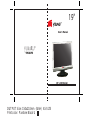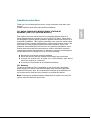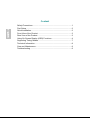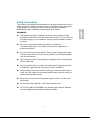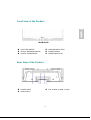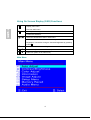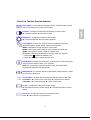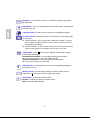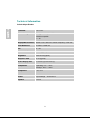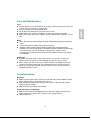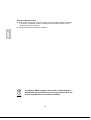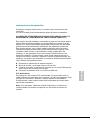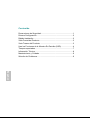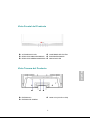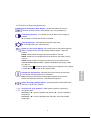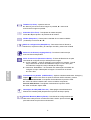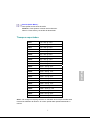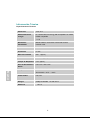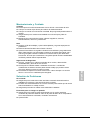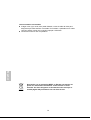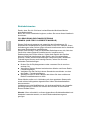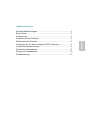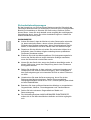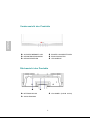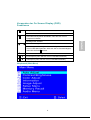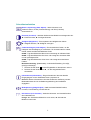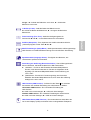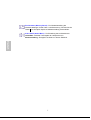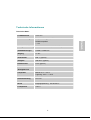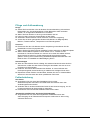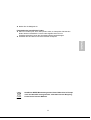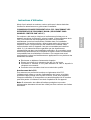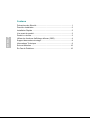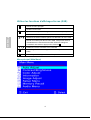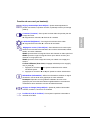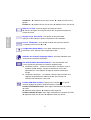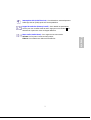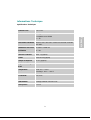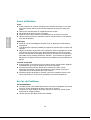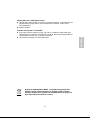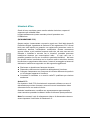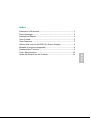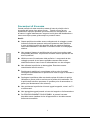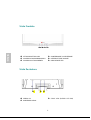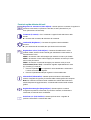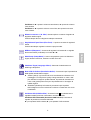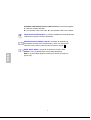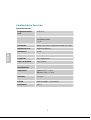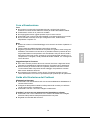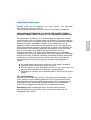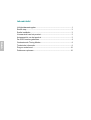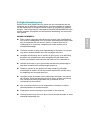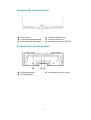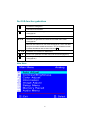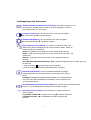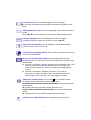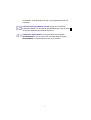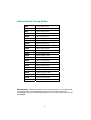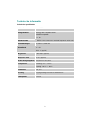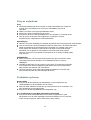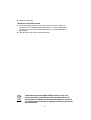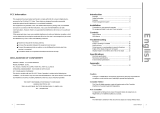La pagina si sta caricando...
La pagina si sta caricando...
La pagina si sta caricando...
La pagina si sta caricando...
La pagina si sta caricando...
La pagina si sta caricando...
La pagina si sta caricando...
La pagina si sta caricando...
La pagina si sta caricando...
La pagina si sta caricando...
La pagina si sta caricando...
La pagina si sta caricando...
La pagina si sta caricando...
La pagina si sta caricando...
La pagina si sta caricando...
La pagina si sta caricando...
La pagina si sta caricando...
La pagina si sta caricando...
La pagina si sta caricando...
La pagina si sta caricando...
La pagina si sta caricando...
La pagina si sta caricando...
La pagina si sta caricando...
La pagina si sta caricando...
La pagina si sta caricando...
La pagina si sta caricando...
La pagina si sta caricando...
La pagina si sta caricando...
La pagina si sta caricando...
La pagina si sta caricando...
La pagina si sta caricando...
La pagina si sta caricando...
La pagina si sta caricando...
La pagina si sta caricando...
La pagina si sta caricando...
La pagina si sta caricando...
La pagina si sta caricando...
La pagina si sta caricando...
La pagina si sta caricando...
La pagina si sta caricando...
La pagina si sta caricando...
La pagina si sta caricando...
La pagina si sta caricando...
La pagina si sta caricando...
La pagina si sta caricando...
La pagina si sta caricando...
La pagina si sta caricando...
La pagina si sta caricando...
La pagina si sta caricando...
La pagina si sta caricando...
La pagina si sta caricando...

Istruzioni d’Uso
Grazie di aver acquistato questo monitor ad alta risoluzione, capace di
supportare più modalità Video.
Leggete attentamente questo manuale prima di procedere con
l’installazione.
(DICHIARAZIONE FCC)
Questo monitor è stata testato e trovato in regola con i limiti della classe B
Periferiche Digitali, riguardante la Sezione 15 del regolamento FCC. Questi
limiti sono stati imposti per garantire una ragionevole protezione contro le
interferenze dannose nell'ambiente residenziale. Questa attrezzatura
genera, utilizza, e può irradiare frequente radio che, nel caso essa non sia
utilizzata o installata in accordo con le istruzioni, potrebbe provocare
interferenze dannose per comunicazioni radio. In ogni caso non è
possibile garantire che ciò non si verifichi in particolari situazioni. Nel caso
che questo monitor interferisca con la ricezione radio o televisiva, durante
l'accensione o spegnimento della stesso, l'utente è incoraggiato a tentare di
eliminare le interferenze seguendo uno dei seguenti suggerimenti:
Riorientare o riposizionare l'antenna ricevente;
Distanziare ulteriormente la periferica dall'apparato di ricezione;
Collegare l'attrezzatura con una presa di corrente differente da quella in
cui è collegato l'apparato di ricezione;
Consultare il rivenditore o un tecnico radio/TV qualificato per ulteriore
assistenza.
Avviso FCC:
Per rispettare i limiti FCC di emissione è necessario utilizzare un cavo di
alimentazione provvisto di messa a terra ed il cavo di trasmissione video
schermato fornito con anima in ferrite.
Qualsiasi cambiamento o modifica non espressamente approvata dalla
casa costruttrice potrebbe invalidare il diritto di utilizzare questa periferica.
Note: Se necessari i cavi di collegamento video e di alimentazione devono
essere rispettare i livelli limite di emissione A.C.
Italiano

Indice
Precauzioni di Sicurezza............................................................................1
Primo Montaggio .........................................................................................2
Installazione Rapida....................................................................................2
Vista Frontale...............................................................................................3
Vista Posteriore ...........................................................................................3
Utilizzo delle funzioni dell’OSD (On Screen Display) ............................4
Modalità di frequenza supportate .............................................................8
Caratteristiche Tecniche.............................................................................9
Cura e Manutenzione ...............................................................................10
Guida alla Risoluzione dei Problemi.......................................................10
Italiano

Precauzioni di Sicurezza
Questa periferica è stata costruita e testata in base al principio che la
sicurezza dell’utente viene prima di tutto. Tuttavia un uso od una
installazione impropria potrebbe provocare danni sia alla periferica che
all’utente. Leggete attentamente i seguenti avvisi prima dell’installazione e
tenete comunque questa guida sempre a portata di mano.
Avvisi:
Questa periferica dovrebbe essere collegata solo al voltaggio corretto
indicato sull’etichetta presente nella parte posteriore della periferica.
In caso di dubbi riguardo alla tensione della rete elettrica installata
nella vostra abitazione, consultate il rivenditore locale o la compagnia
elettrica.
Non tentate di riparare la periferica da soli perché non contiene parti
manipolabili dall’utente. La periferica dovrebbe essere riparata solo da
tecnici qualificati.
NON rimuovete il rivestimento della periferica. I componenti ad alto
voltaggio presenti al suo interno potrebbe causare delle scosse
elettriche anche nel caso il cavo di alimentazione non sia collegato.
Non utilizzate la periferica se danneggiata. Essa deve essere
controllata dal servizio tecnico.
Posizionate la periferica in un ambiente pulito e privo di umidità.
Scollegate immediatamente la periferica nel caso si bagni e chiamate il
servizio tecnico.
Scollegate la periferica dalla rete elettrica prima di iniziarne la pulizia.
Utilizzate un panno pulito e asciutto per la pulizia del rivestimento. Per
la pulizia dello schermo spruzzare un prodotto privo di ammoniaca un
panno (mai direttamente sullo schermo).
Non posizionate la periferica vicino ad oggetti magnetici, motori, set TV
e trasformatori.
Non appoggiate oggetti pesanti sul cavo del segnale o di alimentazione
Per EQUIPAGGIAMENTI SCOLLEGABILI, la presa di corrente
dovrebbe essere installata vicino all’apparecchio e dovrebbe essere
facilmente accessibile.
1
Italiano

Primo Montaggio
Congratulazione per aver acquistato di questo monitor ad alte prestazioni!
A questo monitor sono abbinati i seguenti accessori:
Cavo audio.
Guida utente
Installazione Rapida
1. Collegare il cavo video (cavo D-Sub)
Assicurarsi che sia il monitor sia il computer siano SPENTI. Collegare il cavo video
(cavo D-Sub) dall'output D-Sub del computer all'input D-Sub del monitor.
2. Accendete computer e monitor
Accedente prima il computer e poi il monitor.
3.
Utenti Windows: Impostazione della risoluzione e della frequenza di
aggiornamento
Esempio: 1280 x 1024 a 60 Hz
Risoluzione fare clic con il tasto destro del mouse sul desktop di Windows e
scegliere Proprietà > Impostazioni > “Area del desktop”. Impostare la
risoluzione.
Frequenza di aggiornamento (frequenza verticale) Per le istruzioni consultare
la guida utente della scheda grafica in uso.
Esempio:
2
Italiano
Cavo di Alimentazione
Cavo D-Sub
Cavo di Alimentazione.
Cavo VGA (D-Sub a 15 pin).
La pagina si sta caricando...

Utilizzo delle funzioni dell’OSD (On Screen Display)
Visualizza menu principale. 1
Esci dal menu OSD.
Regola automaticamente l’immagine quando non è visualizzato il
menu principale.
2
Conferma la selezione.
Seleziona la voce di interesse nel menu OSD. V o W
Quando non è visualizzato il menu OSD, consente di attivare
direttamente i comandi Contrast/Brightness (Contrasto/Luminosità).
Premere il tasto
2 per passare a Contrast/Brightness.
▼ + ▲ Richiama sia Contrast sia Brightness
1 + ▼ Blocca alimentazione (quando il menu OSD non è visualizzato)
1 + ▲ Blocca OSD (quando il menu OSD non è visualizzato)
Menu principale (Main Menu)
4
Italiano

Funzioni rapide attivate dai tasti
Regolazione automatica (Auto Adjust) : Questa opzione consente di regolare la
posizione orizzontale, la posizione verticale, la fase (Sintonia fine) e il
clock (dimensione orizzontale).
Contrasto (Contrast) : Con il contrasto si regola il livello del bianco dello
sfondo.
V : aumento del contrasto, W: riduzione del contrasto.
Luminosità (Brightness) : Consente di regolare la luminosità dello
schermo.
V : per aumentare la luminosità, W : per diminuire la luminosità.
Regolazione colore (Color Adjust) : Consente di selezionare il colore
(9300K, 6500K, 5400K e Colore utente) per ottimizzare la luminosità e la
saturazione dei colori.
9300K : Incrementa il blu nell’immagine per ottenere un bianco più freddo.
6500K : Incrementa il rosso nell’immagine per ottenere un bianco più caldo
ed un rosso più intenso.
5400K : Incrementa il verde nell’immagine per ottenere colori più scuri.
Colore utente (User Color) : Consente di regolare separatamente il rosso
(R), il verde (V) e il blu (B).
1. Premere il pulsante 2 per impostare il valore desiderato e selezionare
il colore successivo da regolare.
2. Premere il pulsante W o V per regolare il colore selezionato.
Informazioni (Information) : Questa opzione richiama le informazioni
relative al segnale di ingresso proveniente dalla scheda grafica del computer.
Nota: Per ulteriori informazioni sulle modalità di modifica della risoluzione
e della frequenza di aggiornamento, si rimanda alle istruzioni della scheda
grafica.
Regolazione Immagine (Image Adjust) : Questa opzione consente
di regolare la posizione orizzontale, la posizione verticale, la dimensione
orizzontale, la sintonia fine e la nitidezza.
Posizione O/V. (H./V.Position) : Questa opzione serve a regolare la
posizione orizzontale e verticale del video.
5
Italiano

Posizione O.: V : sposta lo scherma verso destra, W : sposta lo scherma
verso sinistra.
Posizione V.: V : sposta lo schermo verso l’alto, W : sposta lo schermo
verso il basso.
Dimensionamento O (H. Size) : Questa opzione consente di regolare la
larghezza dell'immagine.
Premere W per ridurre la larghezza e V per aumentarla.
Regolazione di precisione (Fine Tune) : L’opzione consente di regolare il
ritardo.
Premere W o V per regolare la sintonia a propria scelta.
Nitidezza (Sharpness) : Consente di regolare la chiarezza di un segnale
diverso da WXGA (1440x900) con il tasto W o V.
Men Setup (Setup Menu) : Il menu comprende le opzioni di Seleziona
lingua, Mostra risoluzione, Posizione e OSD Time Out .
Selezione lingua (Language Select) : Permette di selezionare una
delle lingue disponibili.
Note sulla risoluzione (Resolution Notice) : Promemoria per l’impostazione
della qualità ottimale dell’immagine.
“Abilita” (Attiva): ogni 30 secondi verrà visualizzata una finestra con il
messaggio “For best picture quality change resolution to 1440 x 900”
(Per ottenere immagini di qualità ottimale, impostare la risoluzione su
1
440 x 900) quale promemoria per l’impostazione di un’immagine di
qualità migliore.
“Disabilita” (Disattiva): la finestra di promemoria per la qualità
dell’immagine non se la risoluzione è inferiore a 1280x1024 non verrà
visualizzata.
Posizione OSD (OSD Position) : Premere il tasto 2 per selezionare la
regolazione della posizione orizzontale o verticale dell’OSD.
Posizione OSD orizzontale (Horizontal OSD Position): Consente di
regolare la posizione orizzontale dell’OSD.
V : per spostare l’OSD a destra, W : per spostare l’OSD a sinistra.
6
Italiano
ù

Posizione OSD verticale (Vertical OSD Position): Consente di regolare
la posizione verticale dell’OSD.
V : per spostare l’OSD verso l’alto, W : per spostare l’OSD verso il basso.
Timeout OSD (OSD Time Out) : Consente di disattivare automaticamente
l’OSD dopo un periodo di tempo predefinito.
Richiamo memoria (Memory Recall) : Consente di ripristinare le
impostazioni di fabbrica dei controlli audio e video. Per selezionare
l’opzione di menu Memory Recall memoria premere il tasto 2.
Audio (Audio Menu) : Consente di regolare le funzioni audio.
Volume : Per la regolazione del volume degli altoparlanti.
Mute : L’opzione Mute (disattiva volume) può essere acceso(on) o
spento (off).
7
Italiano

Modalità di frequenza supportate
Avvertenza : Non impostare la scheda grafica del computer su valori di frequenza
di aggiornamento superiori a quelli indicati sopra. Potrebbero derivarne danni
permanenti al monitor.
8
Italiano
VGA 720 x 400 @ 70Hz
VGA 640 x 480 @ 60Hz
MAC 640 x 480 @ 67Hz
VESA 640 x 480 @ 75Hz
VESA 800 x 600 @ 56Hz
VESA 800 x 600 @ 60Hz
VESA 800 x 600 @ 72Hz
VESA 800 x 600 @ 75Hz
MAC 832 x 624 @ 75Hz
VESA 848 x 480 @ 60Hz
VESA 1024 x 768 @ 60Hz
VESA 1024 x 768 @ 70Hz
VESA 1024 x 768 @ 75Hz
VESA 1152 x 864 @ 75Hz
VESA 1280 x 720 @ 60Hz
VESA 1280 x 960 @ 60Hz
VESA 1280 x 768 @ 60Hz
VESA 1280 x 768 @ 75Hz
VESA 1280 x 1024 @ 60Hz
VESA 1280 x 1024 @ 75Hz
VESA 1360 x 768 @ 60Hz
VESA 1440 x 900 @ 60Hz
VESA 1440 x 900 @ 75Hz

Caratteristiche Tecniche
Specifiche Tecniche
Diagonale Schermo
LCD
19.0” TFT
Gestione consumi
Energy Star compliant VESA
Compatibile DPMS
< 1 W
Risoluzione WXGA 1440 x 900 ; Frequenza Verticale max. 75Hz
Dimensione Pixel 0.2835 x 0.2835 mm
Inclinazione 0°~20°
Rapporto Contrasto 800 : 1 (Tipico)
Luminosità 300 cd/m2 (Tipico)
Tempo di Risposta 5 ms. (Tipico)
Dimensioni Area di
Visualizzazione
410.5 mm x 257.5 mm
Temperature Operativa: 0°C ~ +40°C
Deposito: -20°C ~ + 60°C
Normative CE, FCC
Energia Input di voltaggio AC100-240 V
Altoparlante 1W x 2
9
Italiano

Cura e Manutenzione
Cura
Non espone il monitor alla luce diretta del sole o ad altre fonti di calore.
Posizione il monitor lontano dalla luce solare per evitare dei fastidiosi riflessi.
Posizionate il monitor in un punto ben ventilato.
Non appoggiate nessun oggetto pesante sopra il vostro monitor.
Assicuratevi che il monitor sia stato installato in una stanza pulita e non umida.
Non avvicinate al monitor alcun tipo di magnete motore, trasformatore,
altoparlante o impianto TV.
Nota
Estrarre lo schermo LCD dall’imballaggio e rimuovere il sacchetto di plastica e il
polistirolo.
Tirare la base da parallela opposta a pannello a verticale.
Regolare il pannello a un’inclinazione compresa fra 0 gradi in avanti e 20 gradi
all’indietro. Esercitando una certa forza, è possibile inclinare il pannello di oltre
20 gradi all’indietro ma tali posizioni sono da utilizzare solo per ridurre l’unità a
dimensioni inferiori per riporla. Avvertenza: se l’inclinazione del pannello non è
compresa fra 0 e 20 gradi, l’unità potrebbe diventare instabile, con conseguente
rischio di lesioni.
Suggerimenti per la Sicurezza
Se il vostro monitor produce dei rumori anormali, del fumo o degli odori strani,
spegnete immediatamente l’apparecchiatura e chiamate il centro assistenza.
Non rimuovete per nessun motivo la copertura posteriore del vostro monitor.
L’unità contiene delle componenti ad alto voltaggio che potrebbero causare
delle scosse elettriche all’utente.
Non tentate mai di riparare il monitor da soli. Rivolgetevi sempre al vostro
centro assistenza o ad un tecnico specializzato per qualsiasi tipo di riparazione.
Guida alla Risoluzione dei Problemi
Alimentazione Mancante
Assicuratevi che l’alimentazione A/C sia connessa saldamente all’adattatore di
corrente ed al monitor.
Collegate un'altra periferica elettrica nella presenza di corrente per verificare
che la presa funzioni correttamente.
Assicuratevi che tutti i cavi siano collegati correttamente.
Il monitor è accesso ma non appare nessuna immagine su schermo
Assicuratevi che il cavo video fornito con il monitor sia saldamente collegato
all’uscita video presente nella parte posteriore del computer.
Regolate la luminosità dello schermo.
10
Italiano

Colori errati o visualizzati in modo non corretto
Se uno dei colori fondamentali (rosso, verde o blu) è mancante, controllate che
il cavo video sia collegato correttamente. Se nella presa vi sono dei pin
mancanti o rotti potrebbero verificarsi una trasmissione dati non corretta.
Collegate il monitor ad un altro computer.
In osservanza alla normativa WEEE, il presente monitor non può
essere smaltito come rifiuti normali. Per lo smaltimento, consultare
le informazioni sul ricliclo disponibili sul nostro sito Web.
11
Italiano
La pagina si sta caricando...
La pagina si sta caricando...
La pagina si sta caricando...
La pagina si sta caricando...
La pagina si sta caricando...
La pagina si sta caricando...
La pagina si sta caricando...
La pagina si sta caricando...
La pagina si sta caricando...
La pagina si sta caricando...
La pagina si sta caricando...
La pagina si sta caricando...
La pagina si sta caricando...
-
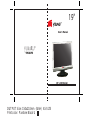 1
1
-
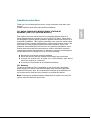 2
2
-
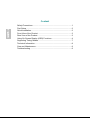 3
3
-
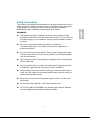 4
4
-
 5
5
-
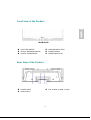 6
6
-
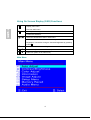 7
7
-
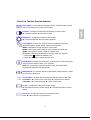 8
8
-
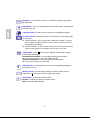 9
9
-
 10
10
-
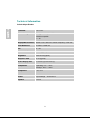 11
11
-
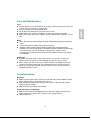 12
12
-
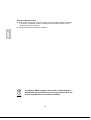 13
13
-
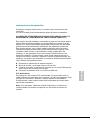 14
14
-
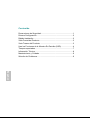 15
15
-
 16
16
-
 17
17
-
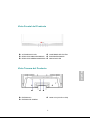 18
18
-
 19
19
-
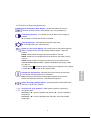 20
20
-
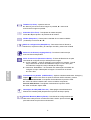 21
21
-
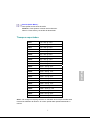 22
22
-
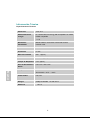 23
23
-
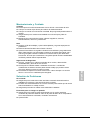 24
24
-
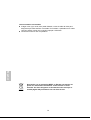 25
25
-
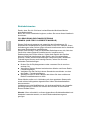 26
26
-
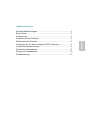 27
27
-
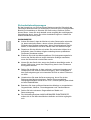 28
28
-
 29
29
-
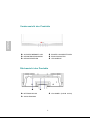 30
30
-
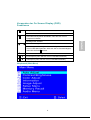 31
31
-
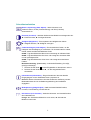 32
32
-
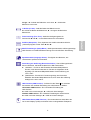 33
33
-
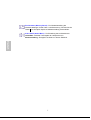 34
34
-
 35
35
-
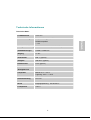 36
36
-
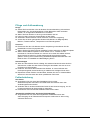 37
37
-
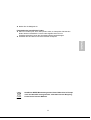 38
38
-
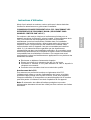 39
39
-
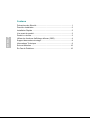 40
40
-
 41
41
-
 42
42
-
 43
43
-
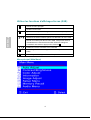 44
44
-
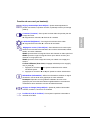 45
45
-
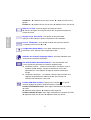 46
46
-
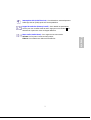 47
47
-
 48
48
-
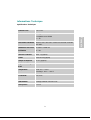 49
49
-
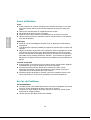 50
50
-
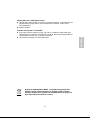 51
51
-
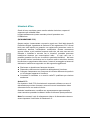 52
52
-
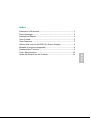 53
53
-
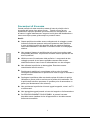 54
54
-
 55
55
-
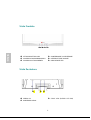 56
56
-
 57
57
-
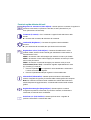 58
58
-
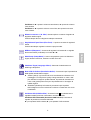 59
59
-
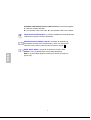 60
60
-
 61
61
-
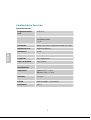 62
62
-
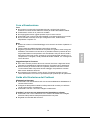 63
63
-
 64
64
-
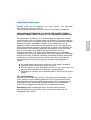 65
65
-
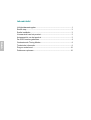 66
66
-
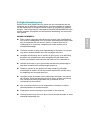 67
67
-
 68
68
-
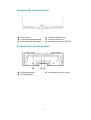 69
69
-
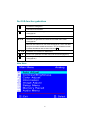 70
70
-
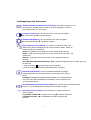 71
71
-
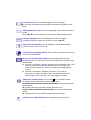 72
72
-
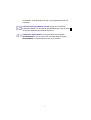 73
73
-
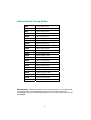 74
74
-
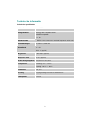 75
75
-
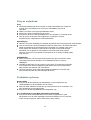 76
76
-
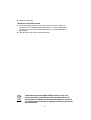 77
77
in altre lingue
- English: YURAKU YM19APR User manual
- français: YURAKU YM19APR Manuel utilisateur
- español: YURAKU YM19APR Manual de usuario
- Deutsch: YURAKU YM19APR Benutzerhandbuch
- Nederlands: YURAKU YM19APR Handleiding
Documenti correlati
Altri documenti
-
Medion AKOYA E54009 Manuale utente
-
NEC 2060u Manuale utente
-
 Hansol D19AL Manuale utente
Hansol D19AL Manuale utente
-
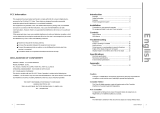 Hansol D17CL Manuale utente
Hansol D17CL Manuale utente
-
Sanyo CE42SR1 Manuale utente
-
Sanyo CE42LM5WP Manuale utente
-
Sharp LL-T1520 Manuale del proprietario
-
Emprex LM-1902 Quick Installation Manual
-
Medion Widescreen Display/Manuel Ecran Plat Manuale utente
-
Acer AL2021 Manuale utente